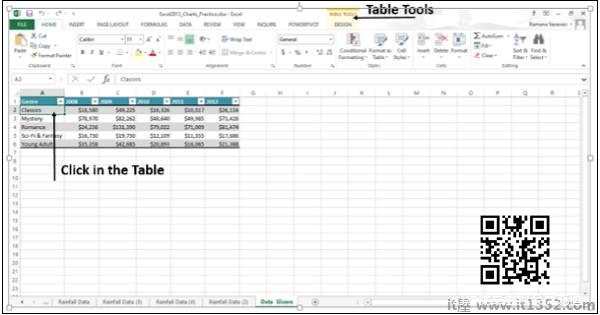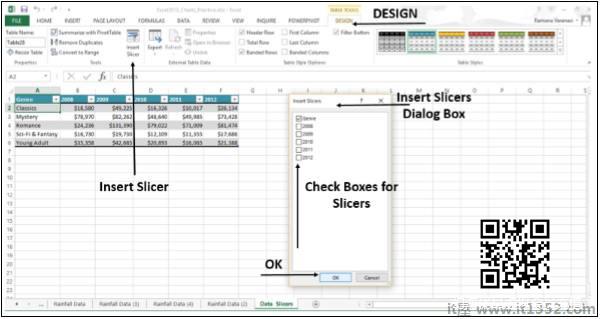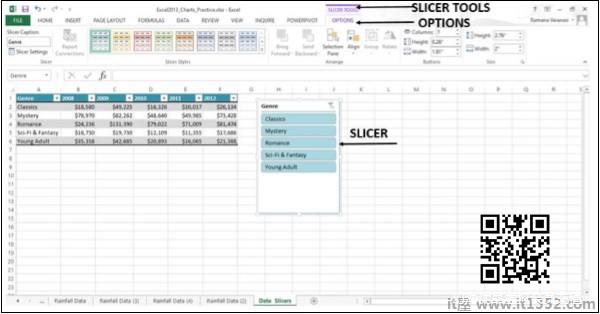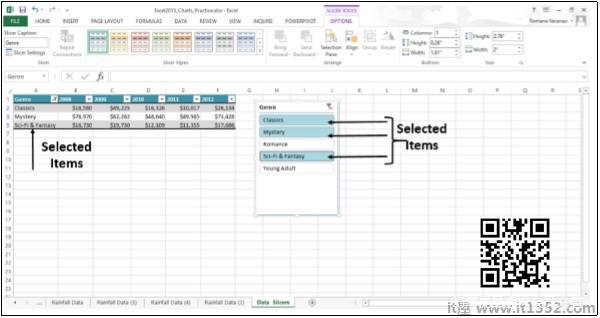在Excel 2010中引入了
Slicers 来过滤数据透视表的数据。在Excel 2013中,您还可以创建切片器来过滤表格数据。
A 切片器非常有用,因为它清楚地表明了哪些数据过滤数据后会显示在您的表格中。
第1步 : 单击表。功能表上显示表工具选项卡。
第2步 : 点击 DESIGN 。 DESIGN 的选项显示在功能区上。
步骤3 : 单击插入切片器。将出现插入切片器对话框。
步骤4 : 选中您想要切片机的方框。点击流派。
第5步 : 点击确定。
切片器出现。功能区上显示切片工具。单击 OPTIONS 按钮,提供各种切片器选项。
步骤6 : 在切片器中,单击要在表格中显示的项目。要选择多个项目,请按住CTRL键,然后选择要显示的项目。